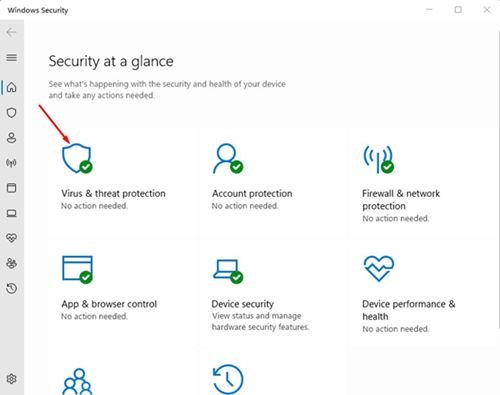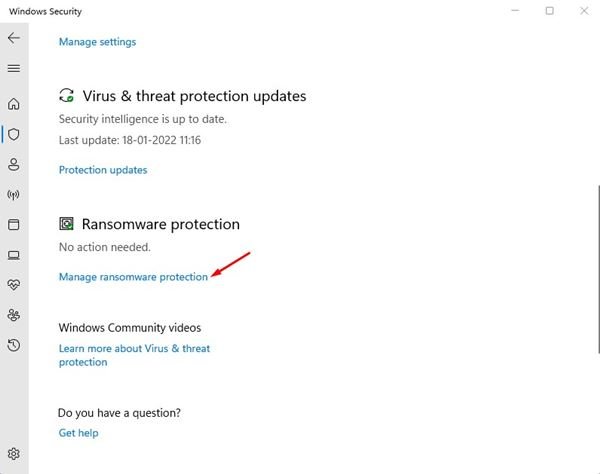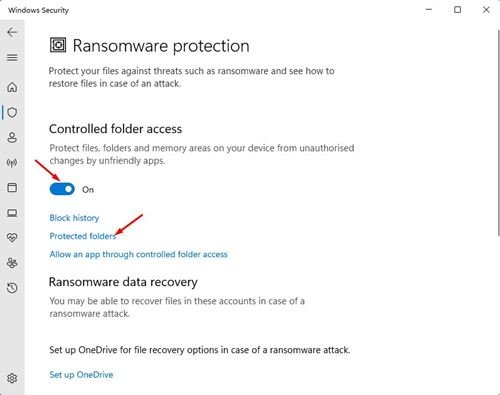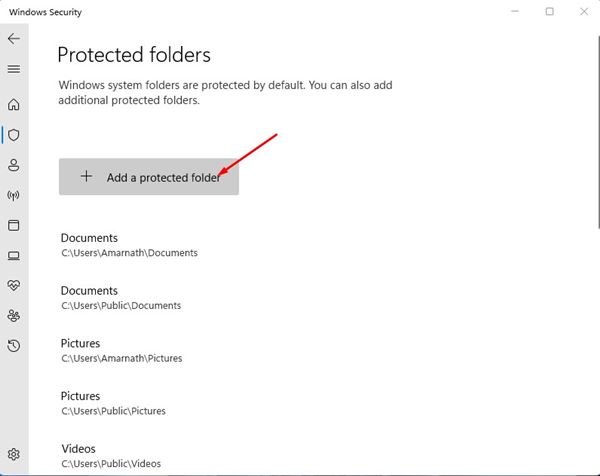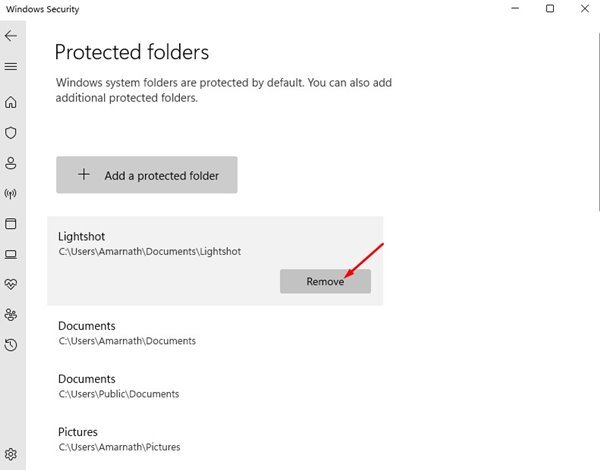Todos sabemos que os riscos de segurança estão aumentando rapidamente. A Microsoft sabe que seu sistema operacional Windows é vulnerável a várias ameaças de segurança, por isso adicionou um novo recurso em seu sistema operacional Windows 10.
O aplicativo Windows Defender do Windows 10 possui um novo recurso chamado Proteção contra Ransomware. O recurso basicamente permite que você ative o acesso controlado à pasta, o que impede que todos os aplicativos hostis ou suspeitos façam alterações em suas pastas importantes.
Portanto, se você não quiser que o aplicativo modifique os arquivos armazenados em uma pasta específica, poderá adicionar a pasta em Controlar acesso à pasta. Esse recurso basicamente protege os arquivos, pastas e áreas de memória do seu dispositivo contra alterações não autorizadas por aplicativos hostis.
Etapas para adicionar pastas para controlar o acesso a pastas no Windows 11
O mesmo recurso do Windows 10 também aparece no novo Windows 11. Então, neste artigo, vamos compartilhar um guia passo a passo sobre como Adicionar pastas ao acesso à pasta de controle do Microsoft Defender no Windows 11 . Vamos checar.
1. Primeiro, clique na pesquisa do Windows 11 e digite Segurança do Windows. Em seguida, clique em Aplicar Segurança do Windows da lista de resultados.
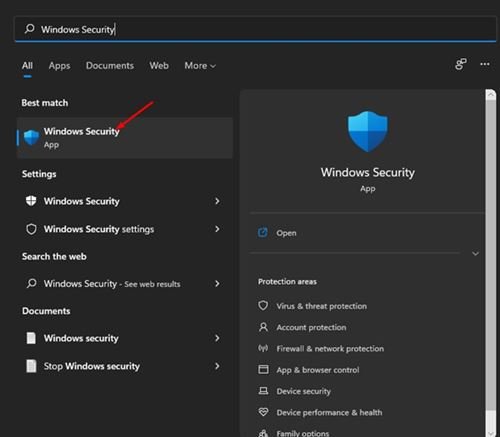
2. Em Segurança do Windows, clique em Opção Proteção contra vírus e ameaças Como mostrado abaixo.
3. No painel esquerdo, role para baixo e toque em Gerenciador de proteção contra ransomware .
4. Agora Ative o controle de acesso à pasta e clique no link Pastas protegidas.
5. Se você armazenar seus dados básicos em outras pastas, você precisa clicar na opção Adicionar pasta protegida e adicione pastas contendo seus dados importantes.
6. Se você deseja remover qualquer pasta protegida, clique na pasta e clique no botão Remoção .
Isto é! Terminei. É assim que você pode adicionar uma pasta protegida no aplicativo Segurança do Windows.
Depois de adicionar uma pasta no Folder Access Control, a Segurança do Windows impedirá que todos os aplicativos suspeitos façam alterações nessa pasta específica. Este é um recurso útil que todos devem habilitar. Espero que este artigo tenha ajudado você! Por favor, compartilhe com seus amigos também. Se você tiver alguma dúvida sobre isso, deixe-nos saber na caixa de comentários abaixo.